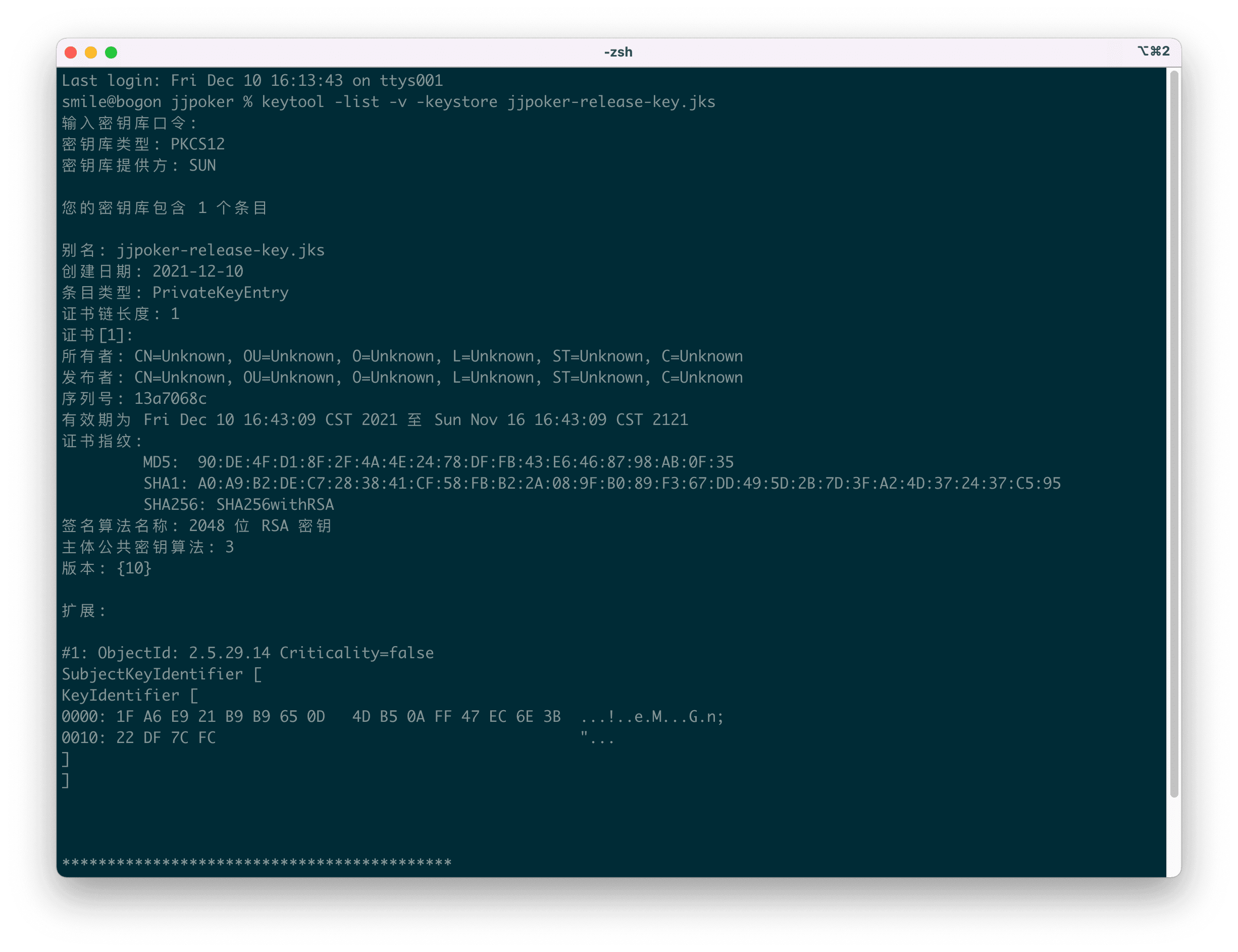之前的文章内已经介绍了不少的关于Android环境下出Apk 包遇到的各种填坑操作,以及一些设置小技巧,但坑是未知的,今天又踩一个坑,这次的问题是和电脑环境有关的。于是下面记录一下。
如何查看APK的MD5签名
正常来讲我们都知道,想查看APK 的MD5签名,一般是两种办法,一种是直接对我们的Android签名文件keystore操作,另外一种是对我们已经构建成功的Release包操作。
利用项目的 keystore (jks)文件
1 | keytool -list -v -keystore xxx.keystore |
或者 (后缀不同而已)
1 | keytool -v -list -keystore xxx.jks |
正常来讲 我们期待的结果是:
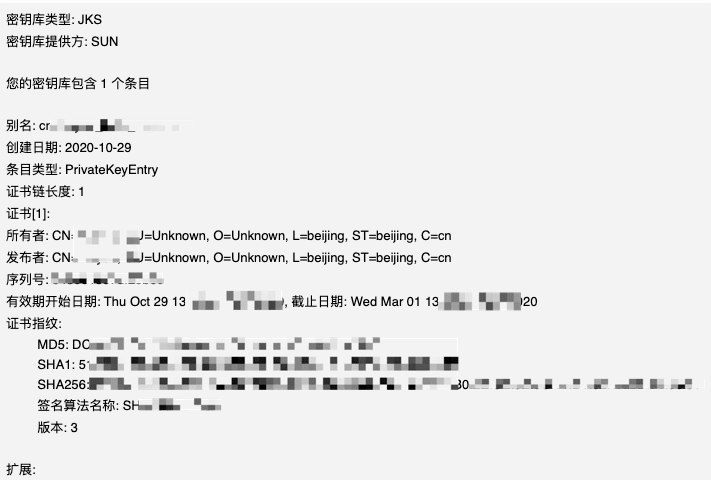
从输出的内容看到:MD5: XXXXXXX 就是我们要的签名内容。
通过CERT.RSA文件查询MD5签名
解压构建的Apk得到RSA文件
APK以zip文件方式打开,在\META-INF\目录中存在一个.RSA后缀的文件,一般名为CERT.RSA。
使用keytool命令获取MD5签名
1 | keytool -printcert -file CERT.RSA |
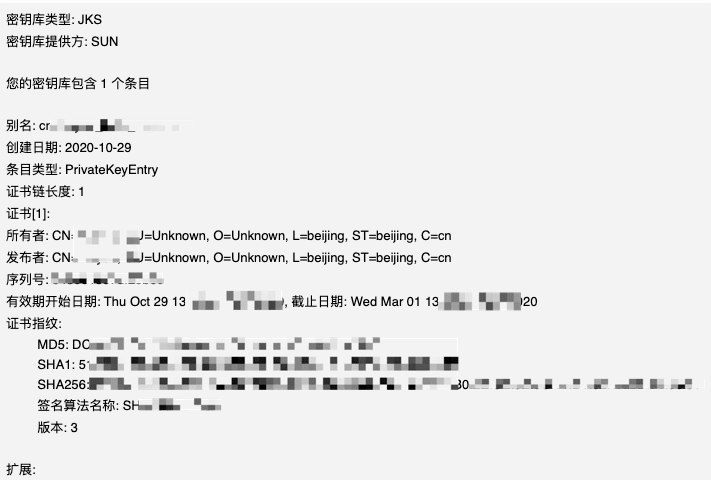
意外情况无法显示MD5
MD5不显示
无论是上面哪一种情况都是这样:只有SHA1和SHA256,看不到有MD5,此时我一度怀疑是不少我的签名文件生成的有问题。后面才知道原来和环境有关,后面让同事在他电脑上用同样的命令就显示成功了!
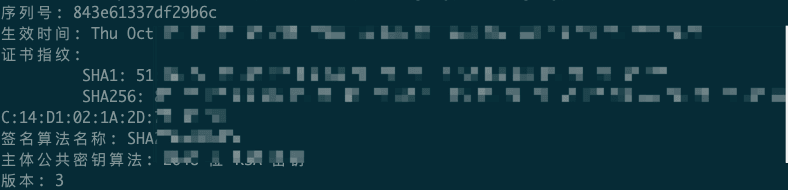
解决办法:网上先去搜索了是不是MD5 在高版本下,就被废弃什么的,无果,后面就搜了遇到的问题,还真有前人遇到和解决了,下面的评论也讨论了原因。文章链接:jdk10.0.1使用keytool -v -list -keystore xxx.jks拿不到Md5值
摘抄评论:
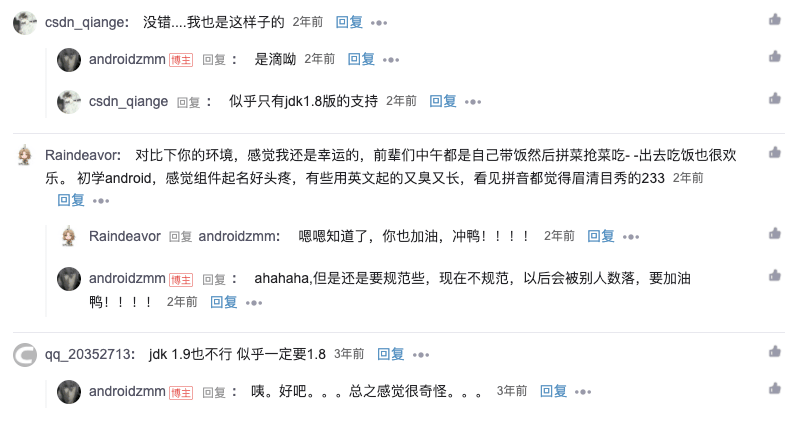
查询知识
后面找从事Android相关的朋友帮忙询问得知原来:高版本java 移除了 这些 Disable MD5 or MD2 signed jars
https://www.java.com/en/jre-jdk-cryptoroadmap.html
| 2017-04-18 | 8u131 b11, 7u141 b11, 6u151 b10, R28.3.14 | MD5 | JAR files signed with MD5 algorithms are treated as unsigned JARs. | Disabling MD5 signed jars | 2017-04-18 Released2016-12-08 Target date changed from 2017-01-17 to 2017-04-182016-10-24 Testing instructions added2016-09-30 Announced |
|---|---|---|---|---|---|
好吧,于是输出了一下我的本地java环境:
1 | smile@bogon ~ % java -version |
至此,一切真相终于浮出水面,扑所迷离的问题,终于弄明白啦。本文完毕了。
2024年07月26日更新
后面经过寻找终于找到了一个 可以查看 MD5的神器,jadx
目前最新的版本是:
Download
- release from 1.5.0
- latest unstable build
运行使用jadx-gui
1
jadx-gui /Users/smile/Downloads/test.apk
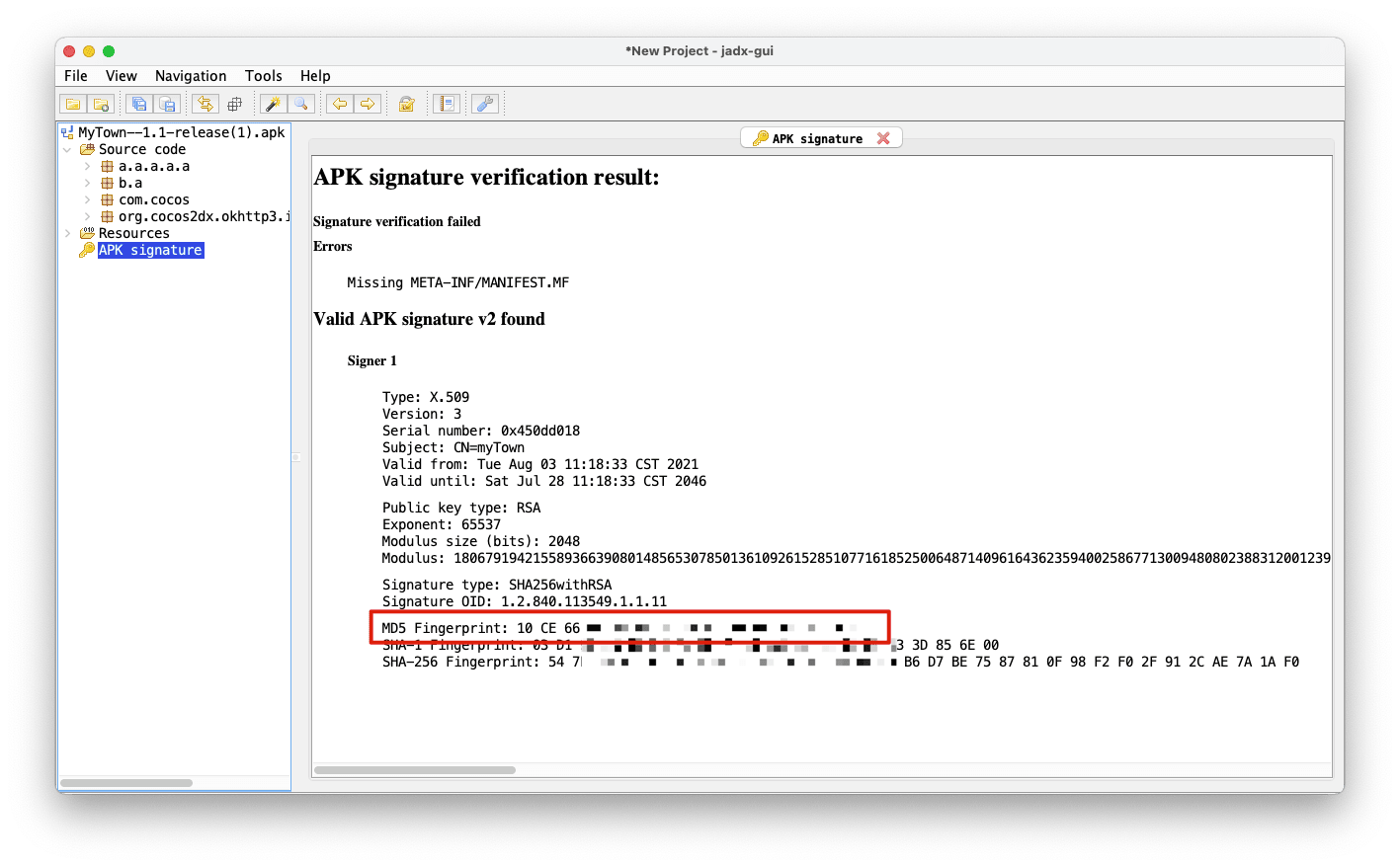
- 比如我们打开链接 下载 点击前往
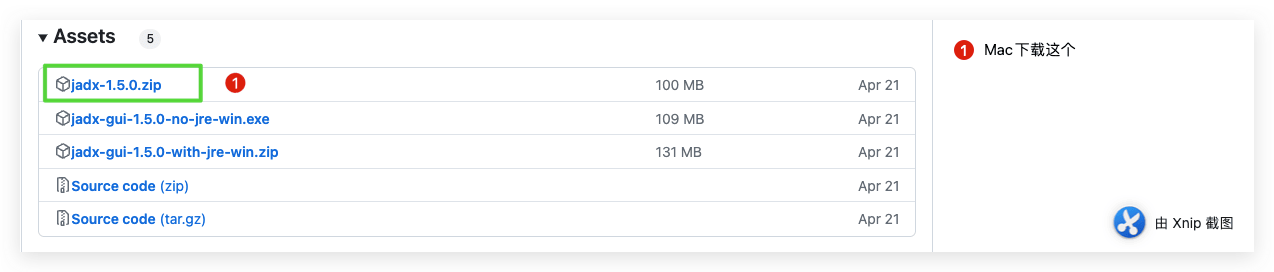
解压文件
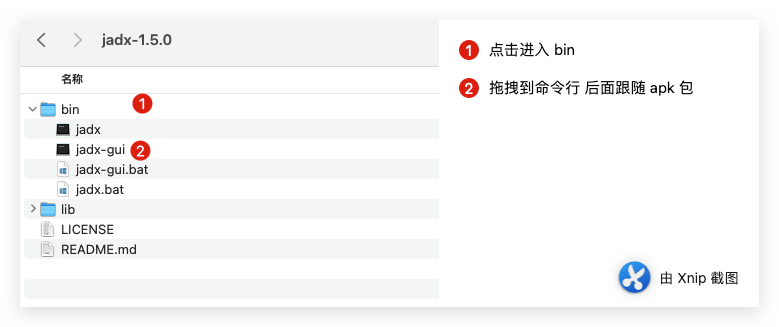
查看相关信息
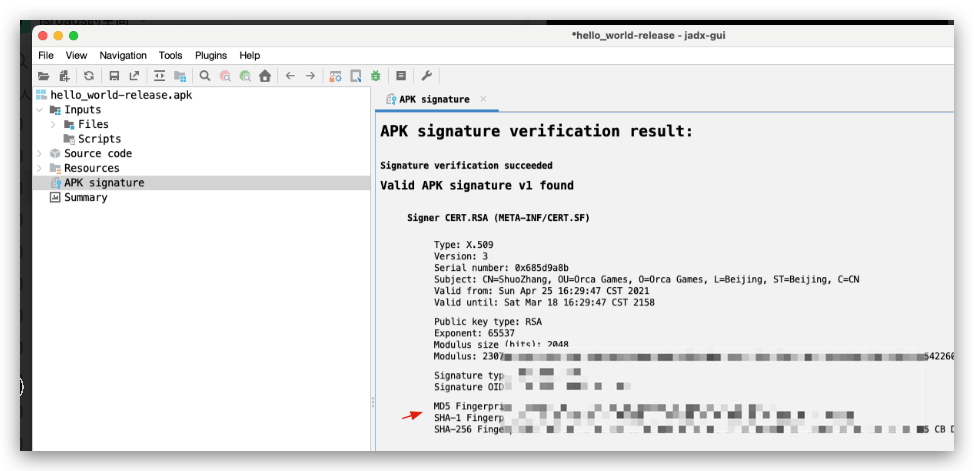
以上,就是如何查看 APK的 MD5签名。
拓展
.jks 和 .keystore 的区别
二者都是用来打包的,并保证应用的唯一性!
最大的区别在于:
keystore 是 Eclipse 打包生成的签名。
jks 是 Android studio 生成的签名!
备注:很多第三方市场,上传 apk 时,只支持 keystore(目前我没遇到过),需要把 .jks 签名转化为 .keystore
标准 keystore (standard jdk keystore types)
包括 JCEKS,JKS,PKCS12 这几种格式。
区别:
jceks : 存储对称密钥(分组密钥、私密密钥)
jks : 只能存储非对称密钥对(私钥 + x509公钥证书)
pkcs12 : 通用格式(rsa公司标准)。微软和java 都支持。
Android 中 keystore 生成方式
第一种: 使用 Eclipse 或者 Android Studio
生成步骤在这里不做详细介绍,有兴趣的朋友可以自己查找资料。
第二种:利用JDK下的keytool工具生成
keytool 位于 ..\Java\jdk1.8.0_144\bin 目录下,
需要先安装jdk,配置环境变量后在命令窗口中使用如下命令:
1 | keytool -genkey -alias android.keystore -keyalg RSA -validity 20000 -keystore android.keystore |
keytool 学习参考
keytool 命令
1 | smile@smiledeMacBook-Pro key % keytool |
1 | smile@smiledeMacBook-Pro key % keytool -genkey --help |
例如:
1 | keytool -genkey -v -keystore ysx-release-key.jks -keyalg RSA -keysize 2048 -validity 36500 -alias alias_ysx |
说明
- -keystore ysx-release-key.jks (ysx-release-key.jks 签名文件名字)
- -keyalg RSA (密钥算法名称 为 RSA)
- -keysize 2048 (密钥位大小 为 2048)
- -validity 36500 (有效期为36500天)
- -alias alias_ysx (别名为 alias_ysx )
1 | keytool -genkey -alias android-alias -keypass 998866 -keyalg RSA -keysize 2048 -validity 36500 -keystore D:android-key-store.keystore -storepass 998866 |
- -keypass 后面 证书密码
- -storepass 998866 自定义密码
常用操作
命令查看 keystore
1 | keytool -list -v -keystore kotlin.keystore(要查看的keystore,也可以是 kotlin.jks) |
命令修改 keystore
修改 keystore 密码:
1 | keytool -storepasswd -keystore kotlin.keystore (要修改的keystore) |
执行后提示输入当前密码,新密码以及新密码确认
修改 keystore 别名:
1 | keytool -changealias -keystore kotlin.keystore(要改别名的keystore) -alias my_name(旧的别名) -destalias androiddebugkey(新的别名) |
这个命令会先后提示输入 keystore 的密码和当前 alias 的密码。
修改alias(别名的密码)
1 | keytool -keypasswd -keystore kotlin.keystore(要修改的keystore) -alias androiddebugkey(别名) |
执行后会提示输入keystore 密码 , alias 密码, 然后输入新的密码。
查看 apk 的 keystore 信息(三方应用或是系统应用签名)
- 将apk重命名为
.rar文件,解压并找到META-INF目录; - 在
META-INF文件夹下,shift+右键->点击 在此处打开命令窗口; - 输入命令行 :
1 | keytool -printcert -file CERT.RSA |
android 默认 debug.keystore
使用Android Studio 运行或测试我们的app, 它使用一个默认的debug.keystore进行签名。
默认debug.keystore的信息
1 | keystore名字:debug.keystore |
Android 安装包没有签名文件问题
内容简介:当使用Android studio 打好一个release 包,上传到市场平台的时候,却被提示解析失败,没有签名文件,把打好的包改成zip格式,解压看了一下
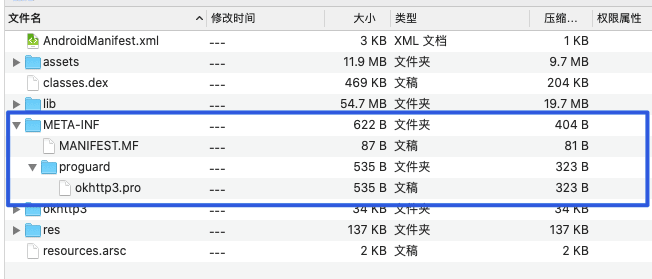
确实签名文件应该在META-INF文件夹下,后缀名是.RSA的文件,确实是没有。
查看了一下自己的打包过程,发现了一个小问题
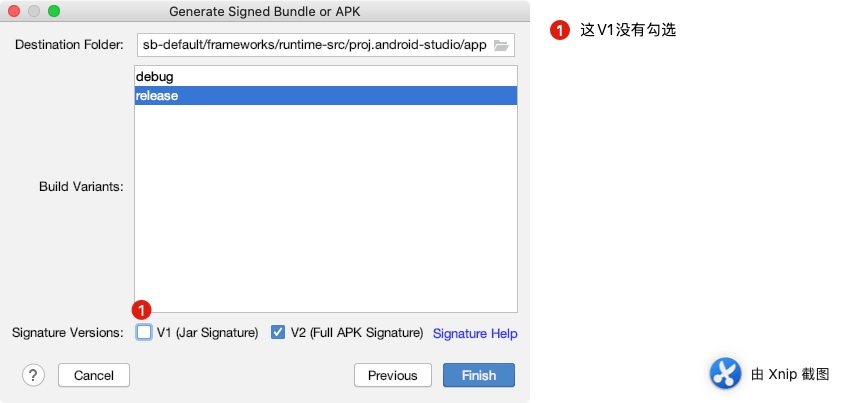
V2这种签名方案是 Android 7.0引入的,它能提供更快的应用安装时间和更多针对未授权 APK 文件更改的保护。具体请看 这里 。V1适用于所有android版本的机型,但在Android7.0及以上会缺少针对未授权 APK 文件更改的保护;只勾选V2,Android7.0以下的机型会报错,所以这里建议同时勾选V1,V2,以适用所有机型。
效果示意图
1 | keytool -genkey -alias jjpoker-release-key.jks -keyalg RSA -validity 36500 -keystore jjpoker-release-key.jks -deststoretype pkcs12 |
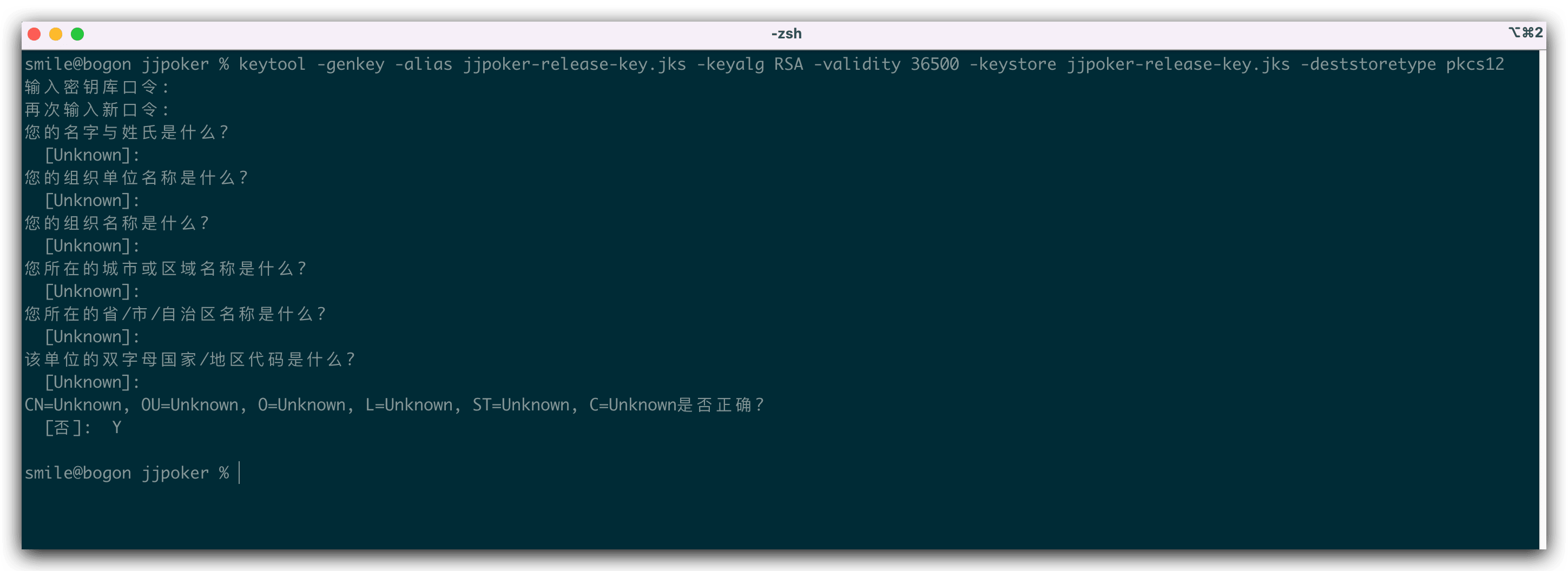
1 | keytool -list -v -keystore jjpoker-release-key.jks |